InstagramのIGTVアプリはここにあり、人気のあるクリエイターの多くがすでにプラットフォーム用のビデオの作成を始めています。 あなたもIGTVであなたのビデオを共有することに興味があるなら、私たちはここでAndroidとiOSの両方のモバイルアプリから、そしてウェブからもIGTVにビデオをアップロードする方法を説明します。 だから一緒に従ってください。
注: IGTVは60分の最大ビデオ時間制限をサポートします。 ただし、これは検証済みの大規模アカウントにのみ適用されます。 他のすべての人は10分の最大ビデオ時間制限を取得します。 また、確認済みのページがある場合、10分以上動画をアップロードする場合はWebインターフェイスを使用する必要があります。
携帯からIGTVに動画をアップロードする
私はあなたがすでにIGTVのチャンネルを持っていると思っています。 そうでない場合は、IGTVチャンネルを作成するための2段階ガイドをご覧ください。 完了したら、以下の手順に従って携帯からIGTVにビデオをアップロードします。
- IGTVのメイン画面で、プロフィールアイコンをタップしてチャンネルを表示します。 ここでは、右上にある[プラス]アイコンをタップするか、[ビデオをアップロード]をタップします。
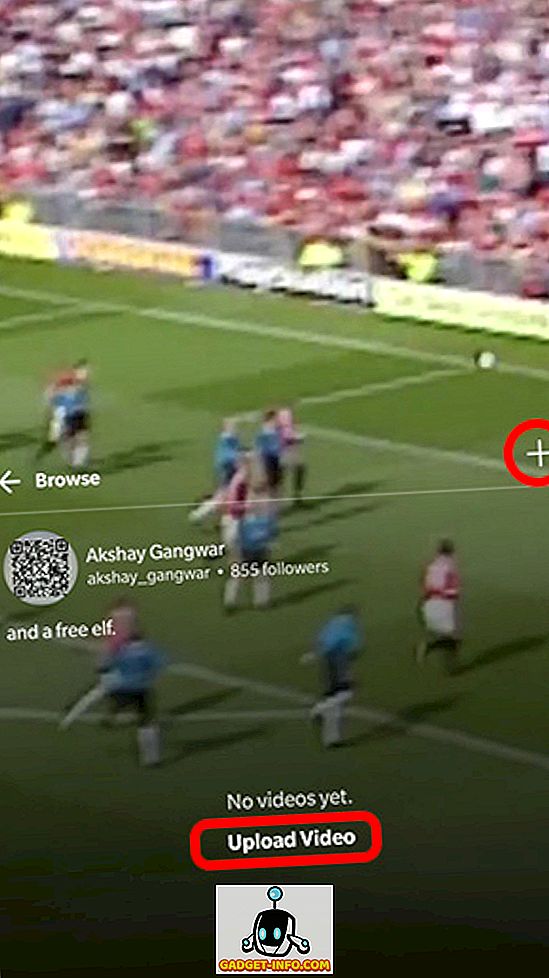
- IGTVに必要な権限を与えて、アップロードしたいビデオを選択します。 IGTVアプリ自体からビデオを撮影することはできません。
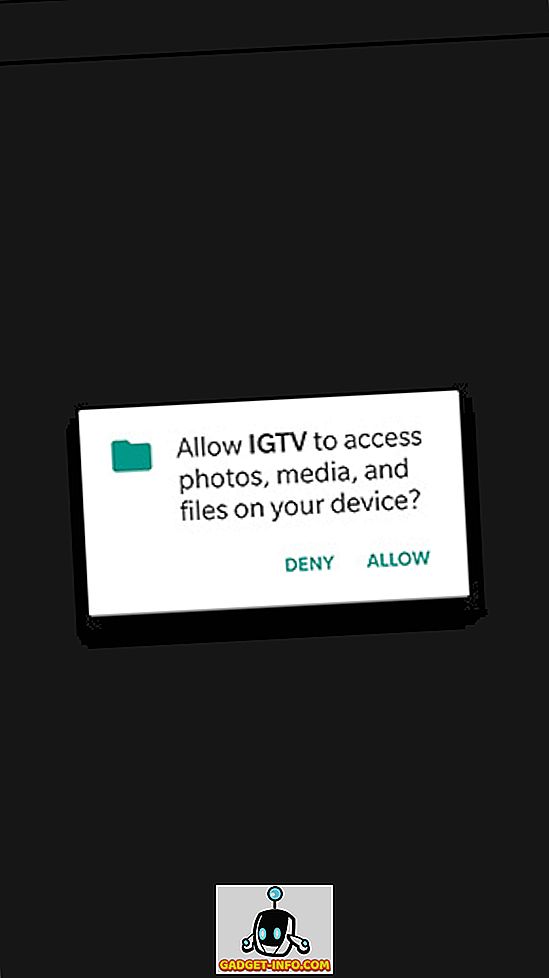
- 完了したら、ビデオの詳細を記入したり、ビデオの表紙を変更したりすることもできます。
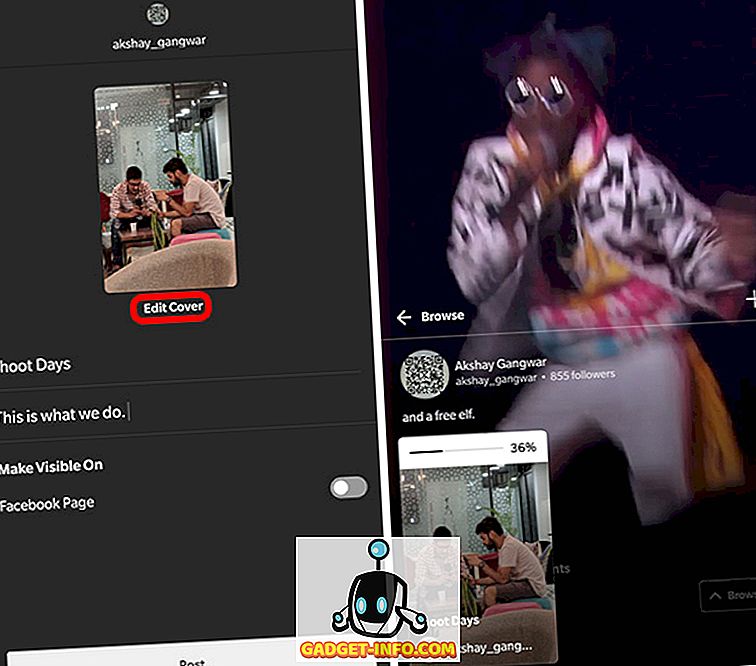
ビデオはIGTVにアップロードされます。 それはそれと同じくらい簡単です。
WebからIGTVにビデオをアップロードする
InstagramのWebサイトからIGTVにビデオをアップロードすることもできます。 これがあなたがこれを行う方法です。
- デスクトップのInstagram Webサイトにアクセスして、自分のプロフィールにアクセスします。
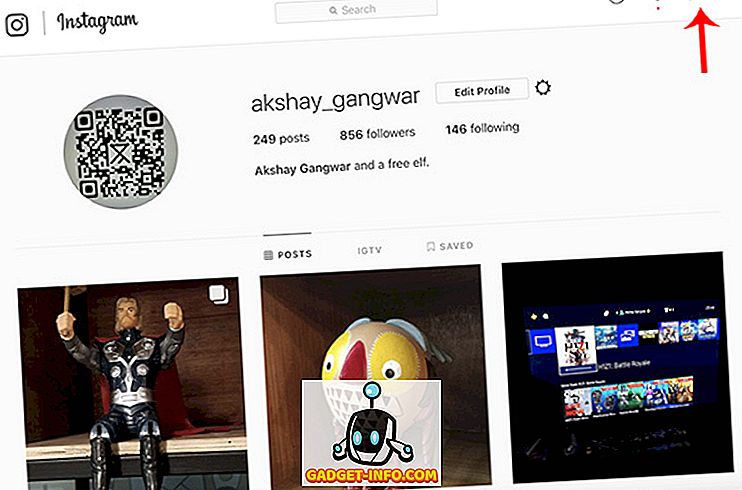
- 「IGTV」というラベルの付いたセクションが表示されます。 それをクリックすると、新しいIGTVビデオをアップロードするためのオプションが表示されます。
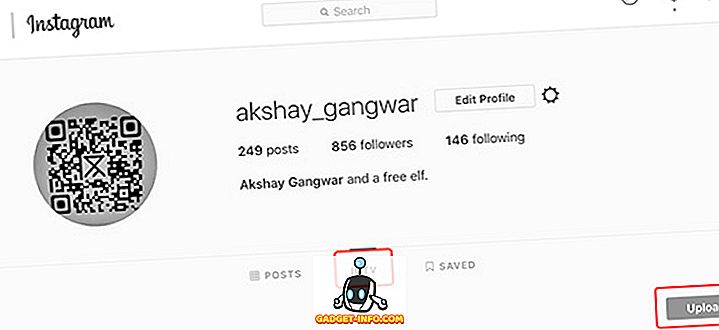
- これで、ビデオをアップロードしたり、表紙の画像を選択したり、タイトルと説明を追加したり、Facebookページで公開するかどうかを選択したりできます。
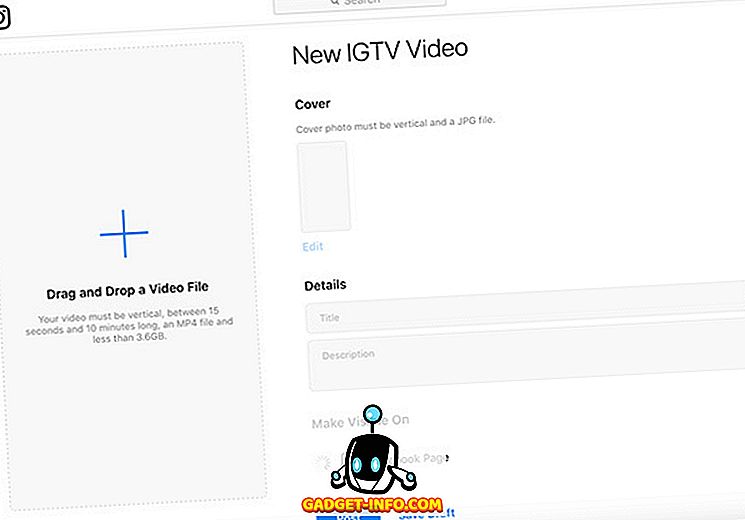
さて、これでIGTVにビデオをアップロードし、先に進み、あなたの創造性を世界と共有する方法をご存知でしょう。


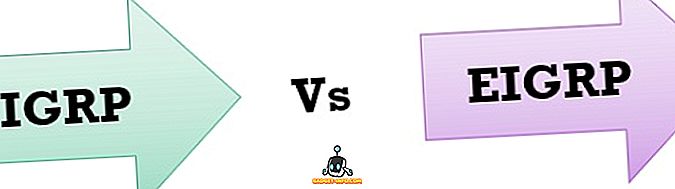
![Win Digit Magazineの1年間の購読[プレゼント]](https://gadget-info.com/img/more-stuff/461/win-digit-magazine-s-one-year-subscription-2.jpg)





